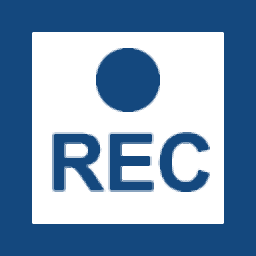
Basler Video Recording Software(视频录制辅助工具)
v1.3 官方版- 介绍说明
- 下载地址
- 精品推荐
- 相关软件
- 网友评论
Basler Video Recording
Software提供视频录制功能,可以通过这款软件连接相机开始录制视频,也可以保存图像,软件界面提供多个控制按钮,您可以调整相机的录制画面效果,支持白平衡参数设置,支持饱和度设置,支持颜色差异设置,支持亮度设置,支持HUE设置,让用户可以在电脑软件上更好控制相机拍摄画面的质量,如果你有Basler相机就可以通过被软件在电脑上控制拍摄过程,并且可以设置相机自动录制的时间,设置间隔拍摄的时间,需要就下载吧。

软件功能
1、高速视频录像
配合Basler相机的高帧速率,Basler视频录像软件让您可以拍摄慢镜头视频。这种出色的录像功能可帮助进行动作分析,适用于需要对快速移动的物体进行分析的场合,此功能特别适用于材料分析、显微镜精子分析,或观察细胞运输过程、质量检查以及材料科学等领域。
2、延时拍摄视频或捕捉图像
Basler Video Recording Software官方版具有延时拍摄视频、捕捉图像的功能,非常适合用于显微镜观察。您可以拍摄到未经压缩的图像序列,以便开展进一步的分析和处理。此外,您可以拍摄用途广泛的延时视频,可用于观察显微镜样品中的进程和变化,或用于工业应用中的材料科学或过程记载等方面。您可根据个人所需,设置图像和视频的时间间隔。此外,还可以设置开始和结束捕捉的时间,以便自动停止录像。
3、硬件触发信号
例如,当您使用Basler ace相机时,还可通过硬件触发信号功能让Basler视频录像软件进行图像或视频拍摄。为了使用这项功能,外触发线材需连接到相机的I/O端口。接收到信号之后,应用将自动开始录像。这项便捷的功能可以在许多场合中派上用场,比如通过踩脚踏板发出信号,即可在材料检查中进行文件记载,甚至不需要双手参与便可完成操作。
软件特色
自动调整图像质量一次。这将覆盖手动进行的任何图像质量设置。
以原始大小显示图像。屏幕上的一个像素相当于相机拍摄的图像的一个象素
缩小(鼠标滚轮向下):减小显示的图像的大小。
保存图像。(Ctrl+S):将当前显示的图像保存到您选择的位置。
开始预览(F7):启动图像采集并在显示窗格中显示捕获的图像。图像将不会保存。
开始录制。视频剪辑将保存在“录制设置”窗格中指定的位置。
调整图像质量:这会影响压缩率。质量越高,压缩率越低
设置播放录制的视频片段的速度(以每秒帧数为单位,fps)
选择此选项可录制一系列静态图像并选择其格式。
使用方法
1、启动Basler Video Recording Software就可以显示录制设置界面,可以在这里调整录制效果
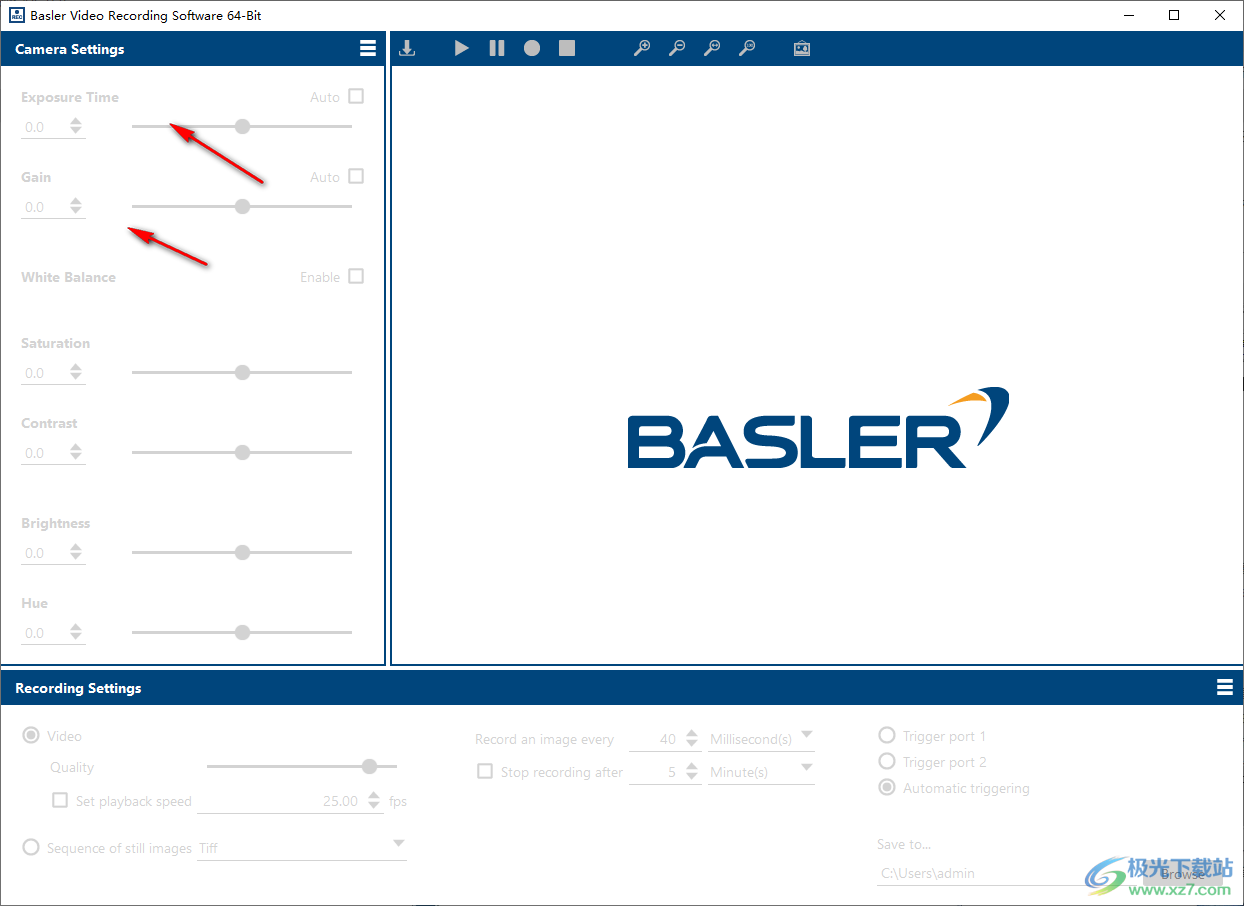
2、视频质量设置功能,可以在这里增强质量,也可以设置帧率
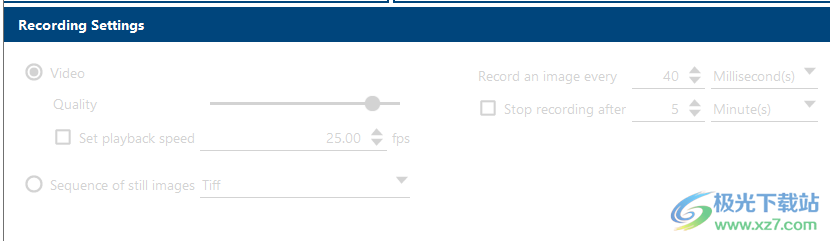
3、软件顶部有很多控制功能,可以开始录制,可以保存图像,可以放大画面
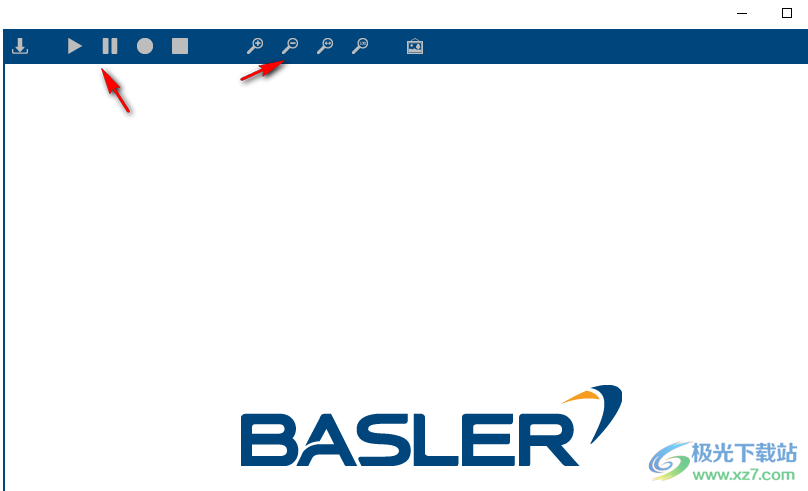
4、软件底部可以设置端口,可以设置保存位置,选择此选项可通过触发端口1触发摄像头。
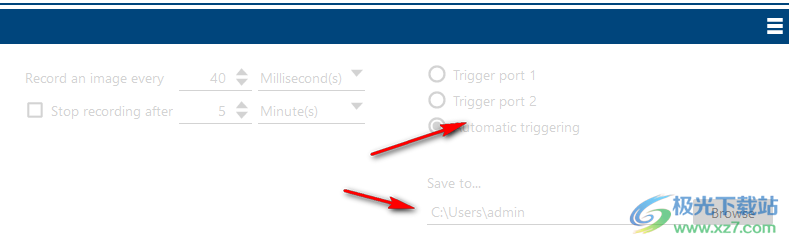
下载地址
- Pc版
Basler Video Recording Software(视频录制辅助工具) v1.3 官方版
本类排名
本类推荐
装机必备
换一批- 聊天
- qq电脑版
- 微信电脑版
- yy语音
- skype
- 视频
- 腾讯视频
- 爱奇艺
- 优酷视频
- 芒果tv
- 剪辑
- 爱剪辑
- 剪映
- 会声会影
- adobe premiere
- 音乐
- qq音乐
- 网易云音乐
- 酷狗音乐
- 酷我音乐
- 浏览器
- 360浏览器
- 谷歌浏览器
- 火狐浏览器
- ie浏览器
- 办公
- 钉钉
- 企业微信
- wps
- office
- 输入法
- 搜狗输入法
- qq输入法
- 五笔输入法
- 讯飞输入法
- 压缩
- 360压缩
- winrar
- winzip
- 7z解压软件
- 翻译
- 谷歌翻译
- 百度翻译
- 金山翻译
- 英译汉软件
- 杀毒
- 360杀毒
- 360安全卫士
- 火绒软件
- 腾讯电脑管家
- p图
- 美图秀秀
- photoshop
- 光影魔术手
- lightroom
- 编程
- python
- c语言软件
- java开发工具
- vc6.0
- 网盘
- 百度网盘
- 阿里云盘
- 115网盘
- 天翼云盘
- 下载
- 迅雷
- qq旋风
- 电驴
- utorrent
- 证券
- 华泰证券
- 广发证券
- 方正证券
- 西南证券
- 邮箱
- qq邮箱
- outlook
- 阿里邮箱
- icloud
- 驱动
- 驱动精灵
- 驱动人生
- 网卡驱动
- 打印机驱动
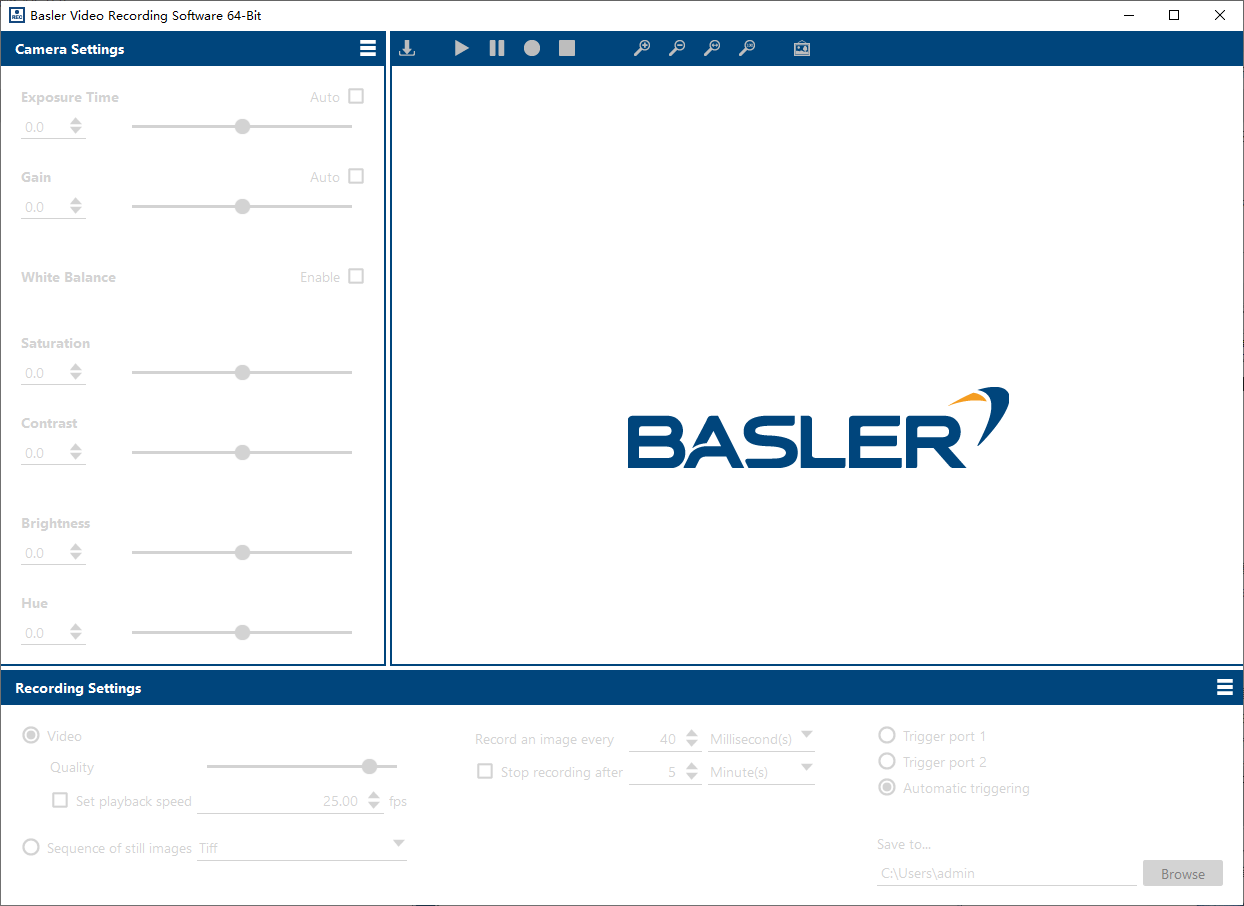
































网友评论